Avec l'outil de Rotation de Smallpdf, tu peux aligner correctement toutes les pages de ton document PDF et tu n'as pas besoin de re-scanner.
Les fichiers PDF sont omniprésents. Presque tous les documents numérisés arrivent sur ton ordinateur sous la forme d'un fichier PDF. La plupart des documents envoyés sont enregistrés dans ce format. La raison de cette popularité est que les PDF sont faciles à sauvegarder, à stocker et à partager. Toutefois, lorsqu'il s'agit de les éditer, les choses peuvent devenir un peu plus compliquées. Heureusement, nous disposons de quelques outils pour t'aider à corriger, réorganiser ou éditer tes fichiers PDF existants.
L'outil Rotation de Smallpdf est très sous-estimé par rapport à ses frères, les outils de compression et de conversion. Il est souvent utilisé en combinaison avec nos outils de division ou de fusion pour organiser les fichiers plus efficacement. Mais à bien y réfléchir, il existe de nombreuses situations dans lesquelles tu peux avoir besoin de retourner des pages individuelles ou des documents entiers (par exemple, une numérisation qui a mal tourné). Voici donc quelques conseils pour t'aider à tirer le meilleur parti de cet outil PDF aussi simple que puissant.
Comment faire pivoter des pages individuelles dans des fichiers PDF
Accède à notre outil de Rotation PDF sur notre site web.
Télécharge ton fichier par glisser-déposer.
Survole une page et utilise les flèches pour la faire pivoter à gauche ou à droite.
Clique sur « Appliquer les modifications » pour faire pivoter les pages du PDF de manière permanente.
Laisse notre logiciel opérer sa magie et télécharge ton fichier.
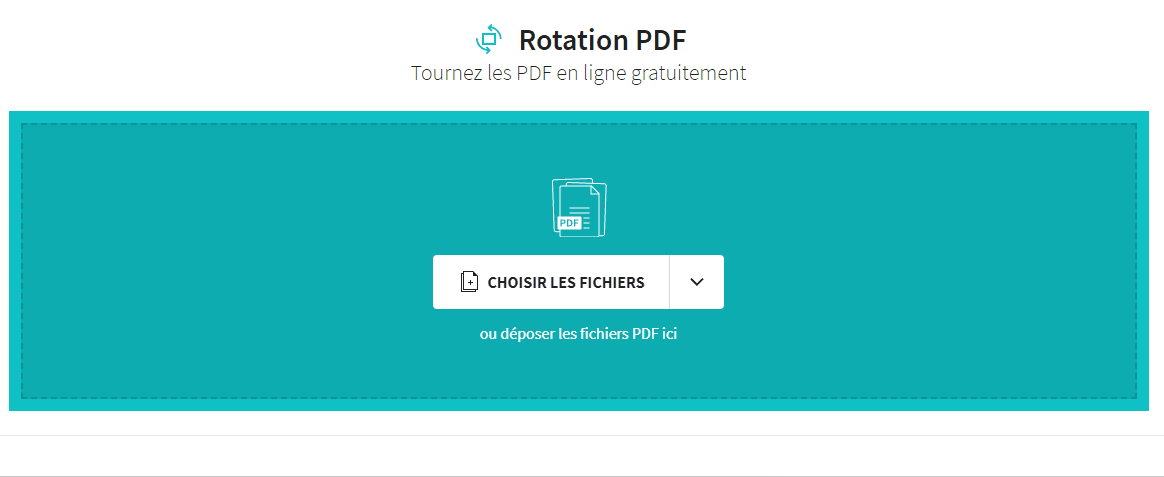
Comment faire pivoter une page dans un PDF avec Smallpdf
L'outil de Rotation de Smallpdf peut également faire pivoter toutes les pages d'un fichier PDF en une seule fois. Même processus, différentes options dans le mode de prévisualisation. Il te suffit de suivre les étapes ci-dessous :
- Une fois de plus, ouvre l'outil de rotation de PDF sur notre site.
- Télécharge ton fichier dans l'outil.
- Clique sur les boutons « Gauche » ou « Droite » pour faire pivoter toutes les pages.
- Applique les modifications et télécharge ton fichier pivoté.
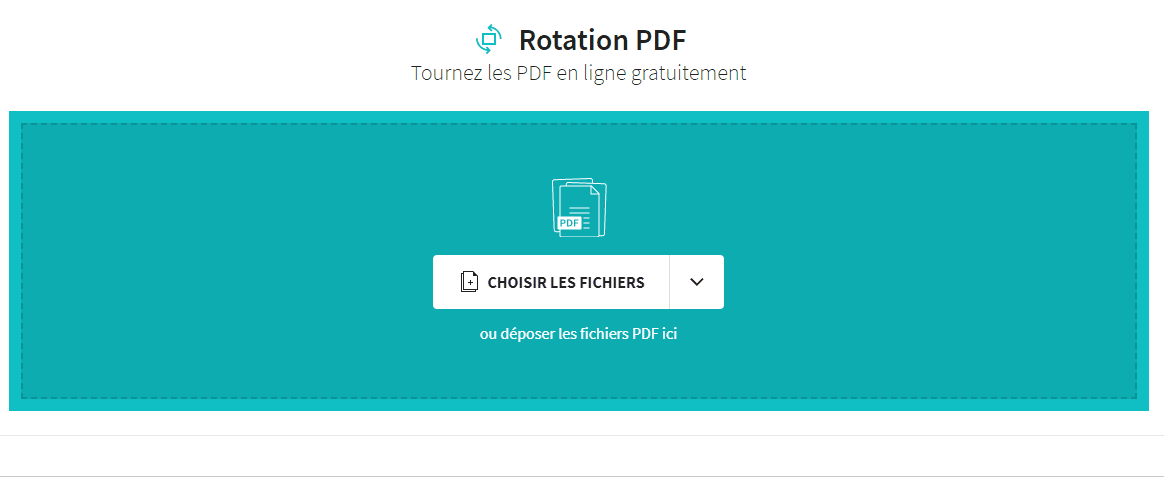
Comment faire pivoter toutes les pages d'un PDF avec Smallpdf
Tu sais maintenant comment faire pivoter de façon permanente des fichiers PDF avec Smallpdf. N'oublie pas de supprimer toutes les pages superflues que tu pourrais avoir dans tes fichiers. Une fois tes modifications appliquées, tu as également la possibilité d'utiliser la fonction « flux de travail connecté ». Sur le côté droit de la page de résultats, tu trouveras une liste d'autres outils qui pourraient t'aider avec ton fichier. Tu peux ainsi continuer à travailler sur ton PDF avant de le télécharger, au cas où tu aurais besoin de le modifier ou de le convertir.
Comment faire pivoter un PDF sur Mac ou Windows ?
Smallpdf étant un logiciel PDF en ligne, tu peux faire pivoter les fichiers PDF de façon permanente sur n'importe quel système d'exploitation – Mac, Windows, Linux – pour n'en citer que quelques-uns. Tu n'as besoin que d'une connexion internet. Bien sûr, tu peux accéder à notre plateforme sur n'importe lequel de tes navigateurs préférés, tels que Chrome, Edge, Firefox, ou Safari. Tu peux également travailler hors ligne avec l'application de bureau Smallpdf. Cette application astucieuse te permet de faire pivoter tes pages PDF sur ton appareil, même lorsque tu es en déplacement sans connexion internet.
Et si cela ne suffit pas, tu peux même travailler sans ordinateur à portée de main. Nous disposons d'une application mobile compatible avec tous les appareils Android et iOS.
Que faire ensuite ?
Si tout ce dont tu as besoin, c'est de faire pivoter des fichiers PDF, c'est parfait. Si tu as besoin d'autres ajustements, consulte quelques-uns de nos autres outils. Ils sont tous gratuits et aussi faciles à utiliser que le rotateur PDF !
- Supprimer des pages - Débarrasse-toi des pages vierges ou inutiles.
- Convertisseur PDF - Enregistre tes PDF au format Word, PPT, Excel ou JPG.
- Compresser - Mets ton PDF à la taille idéale pour l'envoi par e-mail.
- Protéger - Protège ton fichier à l'aide d'un mot de passe crypté.
Le logiciel est-il gratuit ?
Absolument ! Non seulement nous pouvons faire pivoter les fichiers PDF de façon permanente, mais nos outils peuvent également convertir, éditer, compresser et signer numériquement tes fichiers PDF. Tous nos outils sont gratuits, avec quelques limitations.
Pour ceux qui utilisent régulièrement le format PDF, nous proposons également l'abonnement Smallpdf Pro, qui offre un accès illimité à plus de 20 outils. Grâce à cet abonnement, tu peux également faire pivoter de façon permanente des fichiers PDF hors ligne via notre application de bureau. Il n'est pas étonnant que Smallpdf soit l'un des logiciels PDF en ligne les plus populaires, avec des millions d'utilisateurs qui reviennent chaque mois !
Tu as d'autres besoins en matière de fichiers PDF ? Nous sommes ouverts à tes suggestions et tu peux nous contacter à n'importe quel moment via notre page d'assistance.
Fais pivoter !
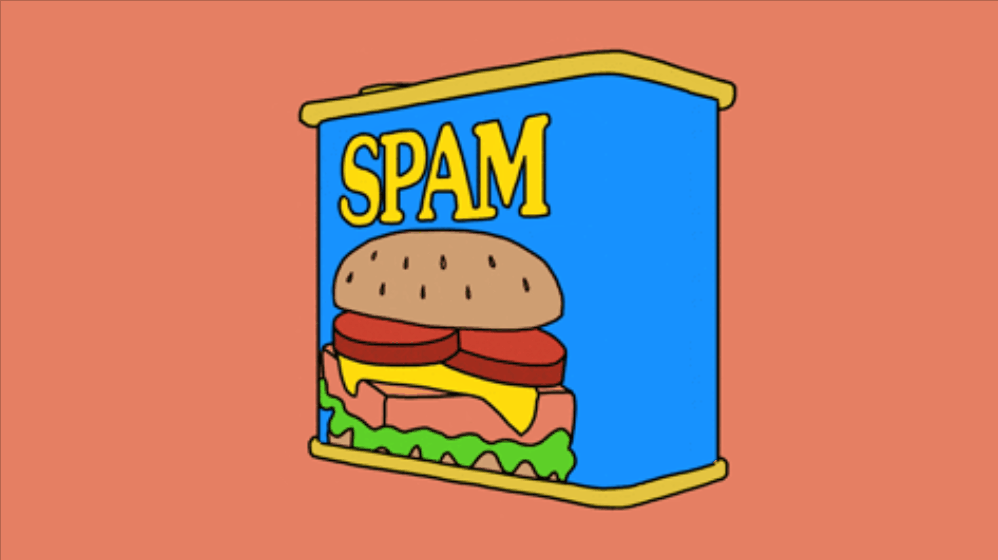
90 degrés à gauche ou à droite, c'est toi qui décides.
Article traduit et adapté en français par Éloïse.



